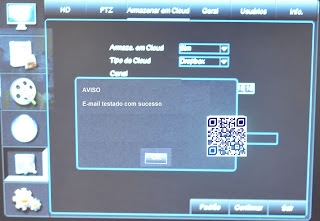Passo A Passo Do Armazenamento Em Nuvem (Cloud - Dropbox) da COPBR.
Lembramos que o Armazenamento em NUVEM por motivo de segurança só envia fotos, e não vídeo, pois a foto é mais rápida pra enviar, e o vídeo demora.
Lembramos que o Armazenamento em NUVEM por motivo de segurança só envia fotos, e não vídeo, pois a foto é mais rápida pra enviar, e o vídeo demora.
Requisitos Necessários
- Modelos Compatíveis (AHD, FHD, LDC, SLC)
- Conta no Dropbox
- DVR na rede
- HD formatado e em perfeito estado
- Data e hora do sistema correto
- Uma câmera pra captar imagem
Depois click em SISTEMA em seguida ARMAZENAMENTO EM CLOUD
Em ARZENAMENTO EM CLOUD
- Coloque SIM
- escolha o TIPO DE CLOUD (no momento só é compatível com DROPBOX)
- E o canal que tenha câmera e deseja enviar fotos para nuvem, É aconselhável escolher no Maximo 3 canais se for a conta gratuita
- Tempo escolha 1 MINUTO
- Detecção de movimento SIM
- Nome Pasta: CloudDVR
- Em seguida click em CONFIRMAR
- Depois em CONFIGURAR EMAIL CLOUD
Em CONFIGURAR EMAIL CLOUD
Coloque Email SIM e as demais Preencha de acordo com as informações do seu provedor, como se fosse no outlook, no exemplo abaixo estou usando uma conta do gmail que é mais popular
- SSL: SIM
- PORTA SMTP: 00465
- Servidor SMTP: smtp.gmail.com
- Email de envio: copbrsup@gmail.com ( seu email )
- Senha de envio: senha do seu email
- Email de Recebimento: copbrsup@gmail.com ( email da sua conta no DROPBOX )
Após preencher as informações acima click em CONFIRMAR vai aparecer uma mensagem dizendo SALVO click em OK
Click em TESTAR EMAIL vai aparecer duas telas
uma dizendo TESTANDO SMTP e outra informando se foi ou não testado com sucesso, em caso de erro no teste verifique as informações do seu servidor, email e senha também
Após aparecer esta tela será enviado para seu email uma mensagem de confirmação, mas não precisa abrir seu email agora, click em SAIR. Vai voltar pra tela principal DO ARMAZENAMENTO EM CLOUD, click em ATIVAR CLOUD
Ao clicar em ATIVAR CLOUD aparecer duas tela um com a seguinte mensagem
Linking cloud-storage por favor aguarde
E se tudo estiver certo a segunda mensagem com um QR CODE dizendo EMAIL TESTADO COM SUCESSO, caso apareça outra mensagem sem QR CODE ocorreu algum erro
A partir de agora você tem três minutos pra acessar o email e clicar no link de autorização que foi enviado, então abra o seu email e procure por esta mensagem INFO NOT IN XML E Click No Link Que Tem Na Mensagem, este link é uma autorização
Ao clicar no link de autorização vai ser direcionada pra pagina de acesso ao DROPBOX, Insira o email e senha que tem a conta no DROPBOX e click em ACESSAR CONTA
Na próxima tela click em PERMITIR
Vai Aparecer Uma Mensagem De Confirmação
E Em Seguida Vai Ser Criada pelo sistema com o o nome CloudDVR e dentro dela será adicionado todas as fotos captadas pelas câmeras selecionadas anteriormente
E mesmo que o bandido roube o Dvr vai ficar uma ou mais fotos dele pra levar pra policia
Lembre-se Câmeras e Dvr é COPBR